¿Por qué mis fotos están borrosas en Facebook: causas y 6 soluciones?
Es frustrante que tus fotos de alta calidad se vean borrosas de repente después de publicarlas en tu cuenta de Facebook. Existen causas subyacentes que provocan este problema. Quizás la conexión a internet no sea estable o las fotos subidas no sean compatibles con el tamaño de Facebook. Continúa leyendo esta publicación para descubrir sus características, cinco posibles causas y seis maneras fiables de solucionar el problema de las fotos borrosas en Facebook. Empieza a explorarlas ahora.
Lista de guías
¿Por qué tus fotos de Facebook están borrosas? 6 formas eficientes de arreglar las fotos de Facebook borrosas FAQs¿Por qué tus fotos de Facebook están borrosas?
Como se mencionó anteriormente, existen posibles causas que desencadenan el problema de "Fotos de Facebook borrosas". Ahora bien, conviene explorarlas para poder determinar fácilmente qué configuración ajustar para solucionar el problema. Así que, sin más preámbulos, analicemos cada una de ellas.
- El modo de ahorro de datos en su dispositivo está activo, lo que hace que su foto de Facebook esté borrosa.
- Subiste la foto con una mala conexión a Internet, lo que afectó su calidad.
- El tamaño de tu foto no coincide con el requisito de tamaño mínimo de Facebook.
- Facebook no admite el formato de foto que has subido.
- Facebook configura la foto cargada en Escala para ajustar, otra razón por la cual las imágenes en Facebook aparecen borrosas.
Estas son las razones por las que tus fotos se ven borrosas en Facebook. También debes saber que Facebook tiene una opción para subir fotos en HD. Al activar esta opción, puedes ver las fotos subidas en alta calidad. Para activarla, accede a la configuración de Facebook, ve a "Cuenta", toca el botón "Videos y fotos" y activa la opción "Subir fotos en HD" con el interruptor.
6 formas eficientes de arreglar las fotos de Facebook borrosas
Ahora que ha explorado las posibles causas del problema de las fotos borrosas de Facebook, es hora de solucionarlo con las 6 formas eficientes de esta publicación. Explore cada uno de ellos y vea cuál le ayuda a resolver el problema.
1. Imágenes exclusivas sin borrosidades gratis
Si sus imágenes están borrosas debido al método de ampliación incorrecto, puede utilizar el AnyRec AI Image Upscaler ¡arreglarlo! Esta herramienta en línea gratuita impulsada por IA tiene la capacidad de mejorar las fotos sin perder su calidad original. Para que sus imágenes no se vuelvan borrosas ni se vean mal después de la ampliación.
- Le permite mejorar las fotos de Facebook a 200%, 400%, 600% y 800% sin que queden borrosas.
- Amplia compatibilidad con formatos de imagen, incluidos JPEG, JPG, PNG y más.
- Admite una vista previa de las fotos para comprobar imágenes borrosas mejoradas en tiempo real.
- Ofrecer servicio seguro 100%. Elimina automáticamente las fotos cargadas después de la exportación.
Paso 1.Acceso Mejorador de imágenes AnyRec AI Sitio web oficial en el navegador de tu computadora. Después, haz clic en el botón "Subir foto" para importar la foto de Facebook.
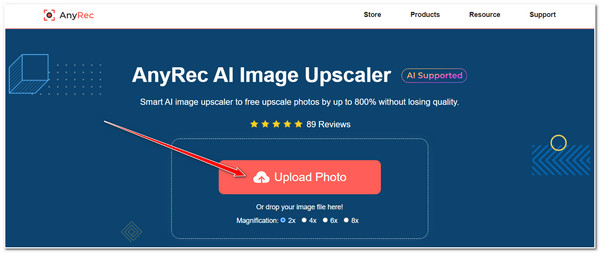
Paso 2.En la nueva ventana, haga clic en el botón "Ampliación". Elija las opciones de ampliación de imagen: 2x, 4x, 6x y 8x.
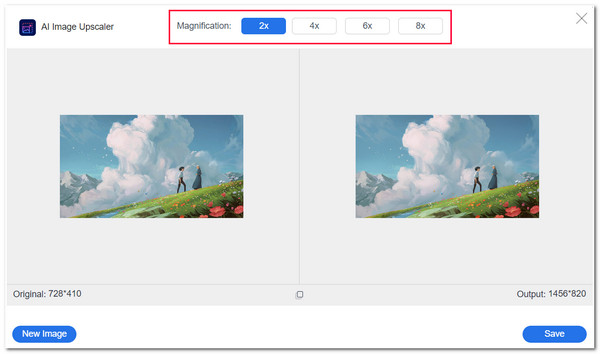
Paso 3.Luego, en la vista previa de la herramienta, puede pasar el mouse sobre un área específica de la foto a la izquierda y comparar el efecto de antes y después.
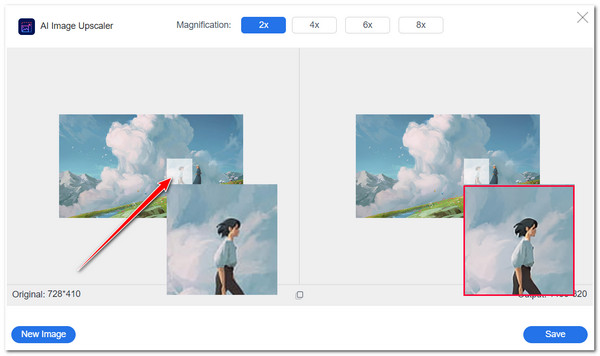
Etapa 4.Una vez que estés satisfecho, haz clic en el botón "Guardar" para importar la foto borrosa corregida y subirla a tu cuenta de Facebook. Así, podrás evitar que las fotos se vean borrosas en Facebook y otras plataformas.
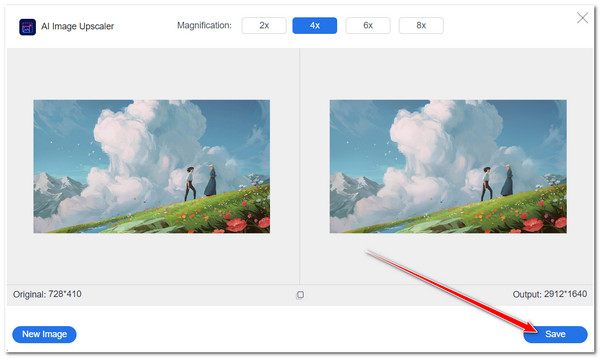
2. Recorta la imagen al tamaño adecuado
Otra forma de eliminar las fotos borrosas de Facebook es asegurarte de que la foto que deseas cargar cumpla con los requisitos de tamaño de Facebook. Facebook impuso un requisito de tamaño de imagen para que pudieras mostrar imágenes de alta calidad en tus publicaciones. Ahora, para brindarle el requisito de tamaño impuesto por Facebook, aquí tiene una tabla:
| Tipo de publicación en Facebook | Requisito de tamaño de imagen (en píxeles) |
| Foto de perfil | 170 X 170 píxeles (2048 x 2048 píxeles para una apariencia más nítida). |
| Foto de cubierta | 820 X 312 píxeles |
| Publicación de imagen | 1080 x 1080 píxeles (1200 x 530 para la mejor calidad). |
| Foto de portada del evento | 1920 x 1005 píxeles |
Ahora, si tu foto es más grande que los requisitos, Facebook la comprimirá automáticamente en menor medida, lo que probablemente causará un desenfoque mínimo en tu foto. Entonces, intenta recortar fotos Y cumple con los requisitos de tamaño. Luego, podrás ver si aún tienes el problema de "Fotos de Facebook borrosas".
3. Cambiar la configuración de la cámara
Otra solución para eliminar el problema de las fotos borrosas en Facebook es optimizar la configuración de la cámara para capturar fotos de alta calidad. Algunos teléfonos recientes ofrecen opciones para capturar imágenes a 108 MB o más. Además, puedes configurar la cámara para capturar fotos con la máxima resolución. También puedes activar la función HDR para capturar fotos impresionantes con gran detalle.
4. Verifique la conexión a Internet
Una de las principales razones por las que las fotos se vuelven borrosas después de subirlas a Facebook es una mala conexión a Internet. Si Facebook no adquiere una conexión estable durante la carga de la foto, el proceso de carga tardará mucho en procesarse y es posible que no finalice el proceso de transferencia de datos. Lo más probable es que ese escenario desencadene el problema de que las fotos de Facebook estén borrosas. Por lo tanto, debe asegurarse de tener una buena conexión a Internet antes de cargar una foto para evitar posibles problemas de foto borrosa.
Puede cambiar a otra red con una buena conexión a Internet o reiniciar su módem/enrutador (si está conectado a datos móviles, puede habilitar el modo Avión y apagarlo después de unos segundos).
5. Actualiza la aplicación de Facebook
Aparte de esas soluciones, también puedes actualizar tu versión de Facebook. También existe una gran posibilidad de que el problema de las imágenes borrosas en Facebook se deba a la versión de la plataforma. Puede tener fallos o errores que provoquen la aparición de varios problemas.
Para verificar y actualizar su versión de Facebook, puede visitar la aplicación App Store si está utilizando un dispositivo Apple o Google Play si está utilizando un teléfono Android. Desde allí, verifica si hay una actualización disponible para tu aplicación de Facebook. Si hay una actualización disponible, puede instalarla de inmediato.
6. Desactive el modo de ahorro de datos
La última solución que puedes hacer para solucionar el problema de las imágenes borrosas en Facebook es desactivar el modo de ahorro de datos. Aunque esta función le ayuda a reducir el consumo de datos móviles, también hace que Facebook reduzca la calidad de las fotografías, lo que hace que las imágenes HD se vean borrosas. De esta manera, también puedes publicar GIF en Facebook.
Ahora, en la app de Facebook de tu iPhone o Android, pulsa el botón de tres puntos y guiones en la esquina superior derecha, expande la opción "Configuración y privacidad" y selecciona "Configuración". Luego, pulsa el botón "Multimedia" y marca la casilla "Optimizado".
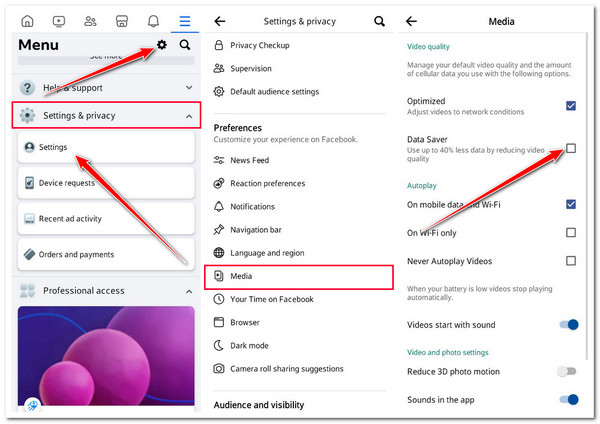
FAQs
-
¿Cuál sería la mejor resolución de fotos para subir a Facebook?
La mejor e ideal resolución para cargar una foto en Facebook es 720 px, 960 px o 2048 px. Sin embargo, para tener una carga equilibrada (calidad y tamaño de archivo), puedes elegir la resolución de 2080px.
-
¿Qué formatos de imágenes admite Facebook para cargar?
Los formatos que Facebook admite para cargar son JPEG, BMP, PNG, GIF y TIFF. Si desea cargar fotografías de la mejor calidad, debe capturar fotografías y guardarlas en formato JPG con menos de 15 MB.
-
¿Qué pasará si desactivo el modo de ahorro de datos en Facebook?
Si desactiva el modo de ahorro de datos en Facebook, la plataforma aumentará su uso de datos. Facebook cargará imágenes y vídeos en su máxima calidad.
-
¿Por qué mi foto de portada de Facebook está borrosa?
Puede deberse a que la foto no cumple con los requisitos de Facebook. El requisito de tamaño de la foto de portada de Facebook es 850 X 315 píxeles para PC y 640 X 360 píxeles para dispositivos móviles. Si la foto de portada que deseas subir es más corta que estos tamaños, Facebook la estirará para que quepa.
-
¿Por qué mis imágenes aparecen borrosas en Facebook Messenger?
Las imágenes en tu Facebook Messenger están borrosas porque es posible que tengas una mala conexión a Internet. Aparte de eso, el modo de ahorro de datos también puede estar activo, lo que hace que las imágenes se vuelvan borrosas.
Conclusión
¡Eso es todo! Esas son las seis formas confiables de solucionar el problema de las fotos borrosas de Facebook. ¡Puedes resolver el problema de manera fácil y eficiente y mostrar tus cargas de Facebook en alta calidad con estas seis formas! Si ha capturado una foto borrosa y no se atreve a subirla a Facebook, utilice AnyRec AI Image Upscaler. ¡Esta herramienta en línea gratuita y basada en inteligencia artificial puede mejorar tus fotos borrosas de 2X a 8X sin comprometer su calidad original! ¡Visite el sitio web oficial de esta herramienta para descubrir más sobre sus potentes funciones!

